Schnelles Einfügen von Titelzeilen in einen Bereich in Excel
Kutools für Excel
Erweitert Excel um über 300
Leistungsstarke Funktionen
In einem Arbeitsblatt müssen Sie manchmal alle anderen Zeilen eine Titelzeile einfügen. Normalerweise müssten Sie die Titel vor jeder zweiten Zeile in Excel kopieren und einfügen, aber mit dem Hilfsprogramm „Titelzeilen einfügen“ von Kutools für Excel können Sie die Titelzeilen schnell in einen Bereich kopieren und einfügen.
Klicken Sie auf Kutools > Einfügen > Titelzeilen einfügen, siehe Screenshots:
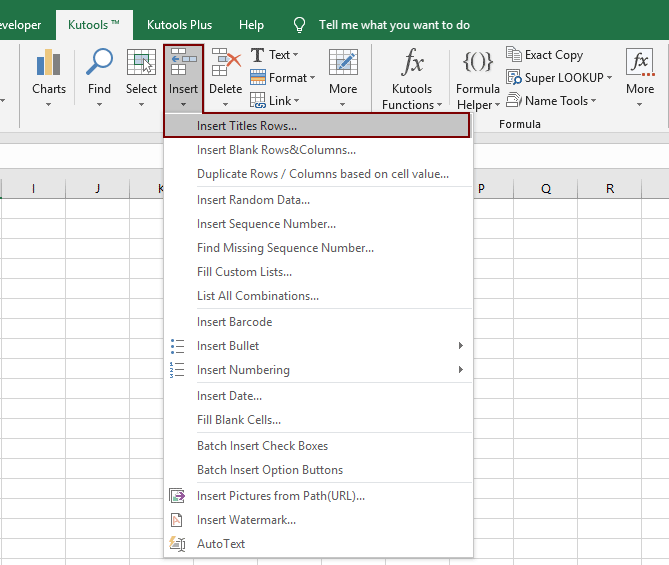
Verwendung:
1. Wenden Sie dieses Hilfsprogramm an, indem Sie auf Kutools > Einfügen > Titelzeilen einfügen klicken.
2. Im Dialogfeld „Titelzeilen einfügen“ klicken Sie auf ![]() die Schaltfläche unter Titelbereich , um die Titelzeile auszuwählen, und geben Sie dann den Bereich an, in den Sie Titelzeilen in jeder zweiten Zeile einfügen möchten, indem Sie auf
die Schaltfläche unter Titelbereich , um die Titelzeile auszuwählen, und geben Sie dann den Bereich an, in den Sie Titelzeilen in jeder zweiten Zeile einfügen möchten, indem Sie auf ![]() unter Einfügen Bereich klicken. Sie können die Nummer im Feld Intervallzeile eingeben, um die Titelzeilen alle n-ten Zeilen einzufügen. Siehe Screenshot:
unter Einfügen Bereich klicken. Sie können die Nummer im Feld Intervallzeile eingeben, um die Titelzeilen alle n-ten Zeilen einzufügen. Siehe Screenshot:

3. Klicken Sie auf OK. Und die Titelzeile wurde in jede Zeile des ausgewählten Bereichs eingefügt. Siehe Screenshots:
 |  |
Hinweis:
1. Der Datenbereich und der Titelbereich müssen die gleiche Anzahl von Spalten haben.
2. Diese Funktion kann in verschiedenen Arbeitsblättern einer Arbeitsmappe angewendet werden. Siehe Screenshot:
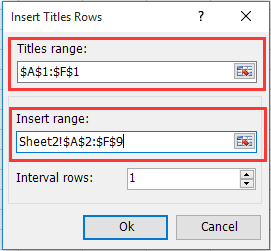
Demo: Titelzeilen für jede zweite oder n-te Zeile in Excel einfügen
Empfohlene Produktivitätstools
Office Tab: Verwenden Sie praktische Tabs in Microsoft Office, genau wie in Chrome, Firefox und dem neuen Edge-Browser. Wechseln Sie ganz einfach mit Tabs zwischen Dokumenten — keine überladenen Fenster mehr. Mehr erfahren...
Kutools für Outlook: Kutools für Outlook bietet über 100 leistungsstarke Funktionen für Microsoft Outlook 2010–2024 (und spätere Versionen) sowie Microsoft 365, die Ihnen helfen, die E-Mail-Verwaltung zu vereinfachen und die Produktivität zu steigern. Mehr erfahren...
Kutools für Excel
Kutools für Excel bietet über 300 erweiterte Funktionen, um Ihre Arbeit in Excel 2010 – 2024 und Microsoft 365 zu optimieren. Die oben genannte Funktion ist nur eines von vielen zeitsparenden Tools, die enthalten sind.

